Observação
O acesso a essa página exige autorização. Você pode tentar entrar ou alterar diretórios.
O acesso a essa página exige autorização. Você pode tentar alterar os diretórios.
À medida que você usa seus modelos e prompts de IA, talvez seja necessário acessar dados para monitorar sua atividade ou consumo.
A seção Monitorar atividade do hub de IA no portal do Power Automate fornece tabelas que você pode usar para monitorar modelos e prompts de IA. Você também pode monitorar os dados que eles processam e rastrear seu consumo.

Exibir atividade do AI Builder
A página Atividade do AI Builder mostra o modelo de IA e a atividade de solicitações, incluindo a atividade gerada no Power Automate, no Power Apps e no Microsoft Copilot Studio.
Saiba mais em O que é o Power Apps? e Visão geral do Copilot Studio.
Entre no Power Automate.
No painel de navegação à esquerda, selecione Hub de IA.
Selecione Monitorar atividade.
(Opcional) Revise a atividade na página e personalize os dados exibidos filtrando o período de tempo ou o tipo de ferramenta.

Por padrão, os dados são exibidos para todos os modelos de IA dos últimos sete dias.
A tabela a seguir descreve as colunas na página Atividade do AI Builder.
Título da coluna Description Tempo processado O tempo em que o processamento ocorre. Nome da ferramenta O modelo de IA ou o nome do prompt. Entrada A entrada de texto da ação predictdo modelo de IA para modelos de processamento de texto ou o valor Imagem ou Documento para outros modelos e prompts.Saída A saída do prompt GPT (resposta do modelo) no formato de saída selecionado. Usado em A fonte de consumo do modelo ou prompt de IA. Pode ser Power Automate, Power Apps, Copilot Studio ou Teste Rápido para solicitações salvas, mas não consumidas. Consumo O valor de consumo numérico para o modelo de IA relacionado ou execução de prompt. Quando você seleciona cada evento na tabela, mais detalhes são exibidos.

Detalhes Description Processado por O nome da pessoa que executa a ação de previsão. Essa pessoa geralmente é o proprietário do fluxo da nuvem do Power Automate ou a pessoa que executa o aplicativo criado no Power Apps. Modelo O nome do modelo de linguagem usado na execução da solicitação.
Monitorar dados para criadores e administradores
Se você quiser monitorar o uso de seus modelos e prompts de IA, a seção Atividade do AI Builder é útil. Também é útil para administradores de ambiente que desejam monitorar todas as atividades em um ambiente.
Observação
- Os dados de monitoramento são armazenados na tabela Evento de IA na sua instância do Dataverse. Eles persistem na tabela mesmo se você excluir o modelo, o fluxo da nuvem e o aplicativo.
- É necessário ter o acesso Criar a esta tabela para registrar a atividade de modelo de IA e de prompt.
- A tabela Evento de IA Dataverse contém a entrada das ações de previsão do modelo de IA somente para cenários de texto.
Os dados que você pode exibir dependem da sua função.
| Função | O que você pode exibir |
|---|---|
| Administrador do Sistema | Todas as atividades para todos os modelos de IA. |
| Personalizador de Sistema | Todas as atividades para todos os modelos de IA. |
| Usuário Básico | Somente sua própria atividade para os modelos de IA aos quais você tem acesso. |
| Criador de Ambiente | Somente sua própria atividade para os modelos de IA aos quais você tem acesso. |
Gerenciar dados de monitoramento de atividade do AI Builder
Por meio do gerenciamento eficaz dos dados históricos gerados por seus fluxos do Power Automate, Power Apps ou outros produtos do Microsoft Power Platform, você garante que seus ambientes do Dataverse permanecem eficientes e rentáveis. Ao implementar políticas de retenção de dados e usar recursos como exclusão de registros em massa no Dataverse e no centro de administração do Power Platform, você pode gerenciar proativamente o acúmulo de dados históricos.
Esta seção do artigo explica como identificar os dados históricos de monitoramento da atividade do AI Builder que podem ser eliminados do seu ambiente. Em seguida, explica como usar o recurso integrado de exclusão em massa do Dataverse para eliminá-lo. Com o recurso de exclusão em massa, você pode remover grandes quantidades de dados de seu ambiente de maneira que esteja em conformidade com suas políticas específicas de retenção de dados. Essa abordagem garante armazenamento eficiente de dados e gerenciamento de desempenho.
Além dos trabalhos de exclusão em massa sob demanda, você pode agendar trabalhos de exclusão em massa recorrentes que localizam e excluem registros em uma tabela que são, por exemplo, mais antigos que um número especificado de dias (função de consulta OlderThanXDays).
Para criar trabalhos de exclusão em massa no Dataverse, você deve ter o privilégio Exclusão em Massa em pelo menos uma das funções atribuídas a você.
Cuidado
Quando você exclui dados do Dataverse, eles são excluídos permanentemente do seu ambiente. Não há como recuperar registros individuais depois de excluí-los.
Exportar uma tabela do Dataverse
A tabela a seguir mostra uma tabela do Dataverse de monitoramento de atividade do AI Builder que pode ter grandes volumes de dados.
| Display name | Nome do sistema | Details |
|---|---|---|
| Evento de IA | Msdyn_aievent | A tabela Eventos de IA armazena dados de atividade sobre o modelo de IA e a atividade de solicitação. Esses dados incluem o tipo de dados processados, as informações de dados processados para cenários de texto, a data de processamento, o status de processamento e o consumo. |
Como os dados são armazenados na tabela Evento de IA do Dataverse , você pode exportá-los no formato de valores separados por vírgula (CSV). Saiba como exportar dados em Importar dados do Excel e exportar dados para CSV.
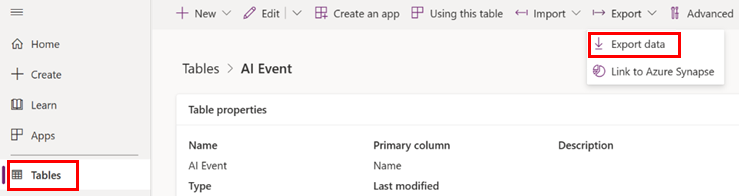
Excluir dados de monitoramento de atividade do AI Builder
Para excluir dados de monitoramento de atividade do AI Builder, você deve criar um trabalho de exclusão em massa. Para excluir dados em massa no Dataverse, siga estas etapas.
Cuidado
As operações de exclusão em massa são irreversíveis. Antes de executar operações de exclusão em massa, teste e revise minuciosamente os resultados do filtro.
No painel de navegação esquerdo, selecione Ambientes, selecione seu ambiente e, em seguida, selecione Configurações na barra de menus superior.
Selecione Gerenciamento de dados>Exclusão em massa.
Selecione Novo na barra de comandos acima da grade Todos os Trabalhos de Exclusão em Massa do Sistema. O Assistente de Exclusão em Massa aparecerá, onde você define uma consulta para os registros que deseja excluir.
Selecione Avançar.
Na lista Procurar, selecione a tabela Eventos de IA.
Na área de critérios de pesquisa, adicione o filtro que deverá retornar os registros que deseja excluir. Por exemplo, o filtro na captura de tela a seguir encontra todas as atividades do modelo do AI Builder com mais de seis meses.
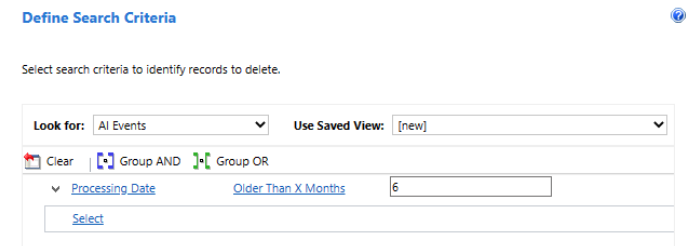
Selecione Avançar.
No campo Nome, insira um nome para o trabalho de exclusão em massa (por exemplo, Exclusão em massa de modelos de IA que monitoram dados com mais de 6 meses).
Na seção No horário agendado, selecione uma data e hora de início para o trabalho. Selecione um horário em que os usuários normalmente não estão online.
Marque a caixa de seleção Executar este trabalho após cada.
Na lista de dias , selecione a frequência com que você deseja que o trabalho seja executado.
Se quiser receber um email de notificação, marque a caixa de seleção Enviar um email para mim (<seu endereço de email>) quando este trabalho for finalizado.
Selecione Avançar.
Na página Revisar e Enviar Detalhes da Exclusão em Massa, revise o trabalho de exclusão em massa.
Selecione Enviar para criar o trabalho recorrente.